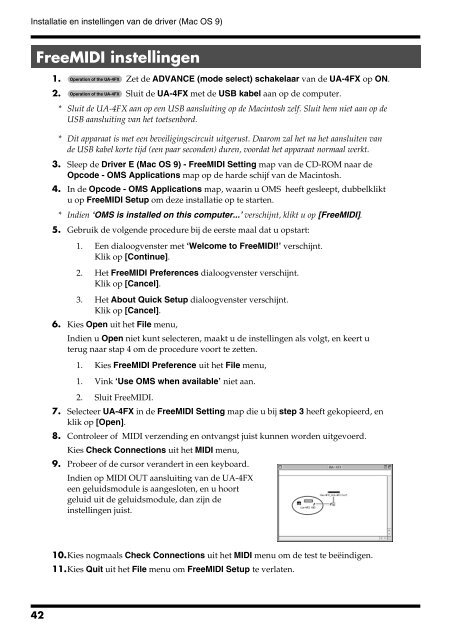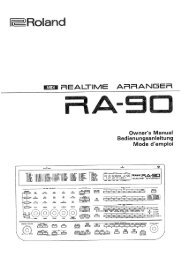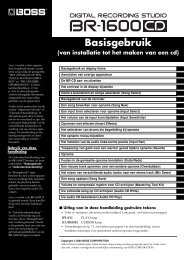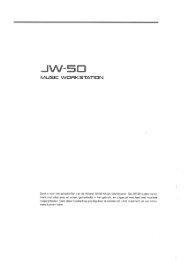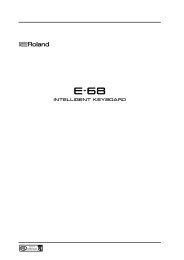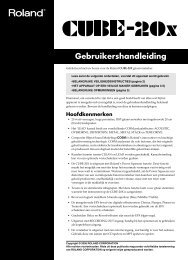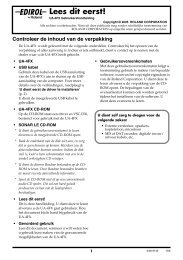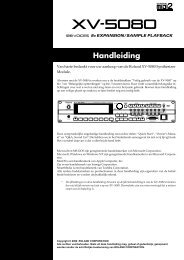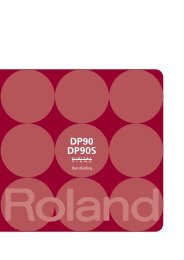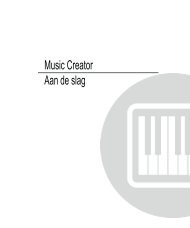Downloaden (3.4 MB) - Roland
Downloaden (3.4 MB) - Roland
Downloaden (3.4 MB) - Roland
You also want an ePaper? Increase the reach of your titles
YUMPU automatically turns print PDFs into web optimized ePapers that Google loves.
Installatie en instellingen van de driver (Mac OS 9)<br />
FreeMIDI instellingen<br />
942<br />
42<br />
1. Operation of the UA-4FX Zet de ADVANCE (mode select) schakelaar van de UA-4FX op ON.<br />
2. Operation of the UA-4FX<br />
Sluit de UA-4FX met de USB kabel aan op de computer.<br />
* Sluit de UA-4FX aan op een USB aansluiting op de Macintosh zelf. Sluit hem niet aan op de<br />
USB aansluiting van het toetsenbord.<br />
* Dit apparaat is met een beveiligingscircuit uitgerust. Daarom zal het na het aansluiten van<br />
de USB kabel korte tijd (een paar seconden) duren, voordat het apparaat normaal werkt.<br />
3. Sleep de Driver E (Mac OS 9) - FreeMIDI Setting map van de CD-ROM naar de<br />
Opcode - OMS Applications map op de harde schijf van de Macintosh.<br />
4. In de Opcode - OMS Applications map, waarin u OMS heeft gesleept, dubbelklikt<br />
u op FreeMIDI Setup om deze installatie op te starten.<br />
* Indien ‘OMS is installed on this computer...’ verschijnt, klikt u op [FreeMIDI].<br />
5. Gebruik de volgende procedure bij de eerste maal dat u opstart:<br />
1. Een dialoogvenster met ‘Welcome to FreeMIDI!’ verschijnt.<br />
Klik op [Continue].<br />
2. Het FreeMIDI Preferences dialoogvenster verschijnt.<br />
Klik op [Cancel].<br />
3. Het About Quick Setup dialoogvenster verschijnt.<br />
Klik op [Cancel].<br />
6. Kies Open uit het File menu,<br />
Indien u Open niet kunt selecteren, maakt u de instellingen als volgt, en keert u<br />
terug naar stap 4 om de procedure voort te zetten.<br />
1. Kies FreeMIDI Preference uit het File menu,<br />
1. Vink ‘Use OMS when available’ niet aan.<br />
2. Sluit FreeMIDI.<br />
7. Selecteer UA-4FX in de FreeMIDI Setting map die u bij step 3 heeft gekopieerd, en<br />
klik op [Open].<br />
8. Controleer of MIDI verzending en ontvangst juist kunnen worden uitgevoerd.<br />
Kies Check Connections uit het MIDI menu,<br />
9. Probeer of de cursor verandert in een keyboard.<br />
Indien op MIDI OUT aansluiting van de UA-4FX<br />
een geluidsmodule is aangesloten, en u hoort<br />
geluid uit de geluidsmodule, dan zijn de<br />
instellingen juist.<br />
10.Kies nogmaals Check Connections uit het MIDI menu om de test te beëindigen.<br />
11.Kies Quit uit het File menu om FreeMIDI Setup te verlaten.